Как узнать свой вайфай. Как узнать пароль от роутера для подключения к Wi-Fi. Как узнать пароль от Wi-Fi в Windows
С развитием интернета в мире мы все чаще пользуемся устройствами, требующими постоянного доступа к инету. И что бы все наши гаджеты взаимодействовали с интернатом мы пользуемся Wi Fi роутером, который позволяет нам создать домашнюю беспроводную сеть. Подключив однажды Вай Фай на ноутбук, телефон, планшет нам не требуется больше вводить пароль, по этому чаще всего вы его забываете. Но иногда бывает, что требуется срочно узнать пароль от Wifi. Ситуация может быть разной, например, вы переустановили windows на одном из ноутбуков, или сбросили настройки на , или к вам пришли друзья и попросили пароль от вашего Wifi. И тут возникает вопрос как узнать пароль от своего wifi роутера
. Я решил рассказать как можно вспомнить пароль от Wifi легкими и сложными методами.
Содержание:
Как узнать пароль от WiFi windows 7, 8, 8.1, 10
Самый легкий и простой способ узнать пароль — просто посмотреть в настройках беспроводного соединение «Виндоуса ». Как это сделать, я сейчас расскажу.
Во первых, требуется ноутбук с ОС «Виндоус » с настроенным Wifi соединением той сети, от которой вы хотите узнать пароль. Теперь нам нужно зайти в свойства беспроводной сети. Для этого в нижнем правом углу есть значок подключения беспроводной сети, кликаем на него правой клавишей мыши и выбираем «Центр управления сетью и общем доступом»
Затем в открывшемся окне выбираем «Управление беспроводными сетями»

Появится окно с доступными подключениями. Выбираем наше (скорей всего это то, к которому подключен ноутбук), жмем по нему правой клавишей мыши и выбираем пункт «свойства».

Откроется окно в нем перейдем на во вкладку Безопасность, в ней в пункте «Ключ безопасности сети» вы увидите зашифрованный точками пароль вашей сети. Чтобы он отобразился установите галочку возле надписи «Отображать вводимые знаки», и вы увидите какой пароль был задан при настройке Вай Фай.

Также для тех кто любит наглядность видео: Как узнать пароль от wi-fi друга если ты в гостях
.
Как узнать пароль от wifi windows xp
В windows xp узнать пароль wifi немного сложней чем в более новых версиях ОС. Но не бойтесь, я все подробно вам объясню.
Так же как и с 7 нам нужен ноутбук с настроенным соединением. Затем идем Пуск >> Панель управления. Появится окно, в нем ищем «Мастер беспроводной сети», кликаем по нему двойным щелчком.

Должно появиться окно настроек, в нем ставим точку в пункте «добавить новые компьютеры и устройства» и жмем продолжить.



Затем появится текстовый документ в нем узле надписи «Ключ сети (WEP/WPA-ключ)» и будет написан пароль от вашей Wifi сети.

Видео: Различные способы определение WiFi пароля на Windows xp
.
Найти пароль от WiFi в настройках роутера
Так же узнать пароль от своего WiFi, можно в настройках роутера. Для этого вам нужен компьютер или ноутбук, подключенный к Вай Фай роутеру. В адресную строку любого браузера вводим . На многих моделях по умолчанию стоит 192.168.0.1 или 192.168.1.1. Логин и Пароль от роутера по умолчанию чаще всего admin и admin (чтобы точней узнать ваши настройки по умолчанию найдите ваш роутер в разделе «»)
После того как вы попадете на страницу настройки роутера найдите там пункт Wireless (Беспроводной режим) или похожую надпись. Затем найдите настройки безопасности (Wireless Security). В поле напротив надписи содержащие (Key) или (Password), если на русском (ключ)/(пароль) и будет ваш пароль от Wifi. На рисунке ниже представлено как это выглядит на примере роутеров tp link.

Если вам нужно наглядное представление где искать пароль на Вай Фай от вашего роутера, найдите его в пункте меню статьи « «.
В настоящее время многие пользуются своей сетью wi Fi дома. Всё идёт своим чередом, но однажды может быть такое, что Вам понадобиться узнать пароль от своего wi Fi чтобы дать его другу или на новое устройство, а как это обычно бывает - Вы его уже забыли, т.к. давно не интересовались. Прописали и забыли. Часто такое встречается.
В этой статье я Вам покажу как можно узнать пароль именно от своей сети Wi Fi. Узнать таким способом пароль от чужой сети не получится, т.к. мы просто посмотрим пароль, который сохранился в компьютере/ноутбуке, а значит его когда-то уже знали и вводили.
Итак, всё что нам понадобиться - это компьютер или ноутбук который уже подключен и работает в Вашей Wi Fi сети (или когда-то был в ней).
Кликаем ПКМ по значку беспроводной сети в и выбираем «Центр управления сетями и общим доступом»
Здесь слева выбираем «Управления беспроводными сетями»

Здесь предоставлен список всех Wi Fi сетей, к котором Вы когда-либо подключались. Выбираем нужное, кликаем ПКМ и жмем Свойство :

В этом окне нам нужна вкладка Безопасность и поле «Ключ безопасности сети». Данные в нём скрыты и для того, чтобы увидеть пароль, нужно поставить галочку внизу «Отображать вводимые знаки»:

Теперь в этом поле и будет показан Ваш пароль (точнее пароль от сети Wi Fi к которой Вы подключались).
Так же открыть «Центр управления сетями и общим доступом» можно и через Панель управления.
Другой вопрос когда почему-то нет пункта "Управление беспроводными сетями". Тогда нужно открыть список подключения кликнув по значку в трее и уже оттуда выбрать свойства:

Эти способы одинаково подходят как для Windows 7, так и для Windows 8 и 8.1. Единственное что отличается - это интерфейс.
Узнать свой пароль от Wi Fi на Андроиде
Если Вы использовали для подключения к сети телефон или планшет на ОС Android, то узнать пароль можно и в нём.
Для этого необходимо чтобы устройство умело Root права и соответствующий проводник для просмотра системных файлов.
Я не буду останавливаться на этом подробно, т.к. сайт посвящен не этой ОС, но могу Вас направить.
Нужно перейти в корневую папку устройства, а там уже в папку data
:

Затем там есть папка misc в которой находится папка wifi , а уже там лежит нужный нам файл wpa_supplicant.conf в котором так же содержится список всех сетей, к которым Вы подключались:

Остаётся открыть его в редакторе каком-нибудь и посмотреть содержимое.
Узнать свой пароль от Wi Fi с помощью роутера/маршрутизатора.
Вначале нужно зайти в настройки роутера. Если Вы забыли как, то я напомню.
Открываем и вводим ipconfig
:

Либо открываем «Центр управления сетями и общим доступом» и там жмем на наше соединение:

жмем Сведения

и узнаем:

Этими действиями мы узнали адрес для настроек Вашего маршрутизатора. Не обращайте внимание на мои данные (на ip), т.к. я сейчас сижу и пишу статью под МТС модемом и у меня нет роутера на данный момент.
У Вас адрес должен быть 192.168.1.1 или 192.168.0.1 или 192.168.1.2 и т.д. В зависимости от роутера эти адреса могут быть разными.
Итак, в адресной строке браузера набираем адрес 192.168.1.1 (или какой у Вас там показался) и попадаем на страницу авторизации настроек Wi Fi роутера. Там Вам нужно будет ввести логин и пароль. Если Вы его не меняли, то он будет admin
и admin
соответственно. Иногда пароля не требуется.
Если не помните, то посмотрите на "брюхе" Вашего роутера наклейку, на которой могут быть указаны данные (Username и Password).
Предположим что всё прошло хорошо и Вы вошли в настройки. А где искать то? У многих ройтеров настройки находятся по разному. Ищите в разделе "Беспроводные подключения" и в разделе "Основные", а так же что-то со словом "Безопасность" по английски будет Wireless Security.
Ниже я покажу несколько скриншотов разных настроек роутеров и если найдете среди них свой - хорошо и делайте как на
Всем здравствуйте! Сегодня вы узнаете как на компьютере узнать пароль от wifi роутера вашей сети.
Как же печально, когда забываешь пароль от своего аккаунта: будь это социальная сеть либо вай-фай. Куда хуже, если это пароль к электронному кошельку… Но в любой из этих ситуаций всегда есть выход. И паниковать не стоит. Просто прочтите эту статью и поймете, как без особых усилий на компьютере можно свой утраченный пароль от wifi.
Как на компьютере узнать пароль от wifi или восстановить его
Чтобы вы поняли как на компьютере узнать пароль от wifi вам нужно проделать следующие действия. Чтобы восстановить забытый пароль от Wi-Fi .
Итак, переходим к действию.
- Найдите справа в нижнем углу рабочего стола значок подключения к сети и вызовите его контекстное меню (кликните один раз правой кнопкой мыши).
- В открывшемся списке нажмите на «Центр управления сетями и общим доступом».
- В появившемся окне выберите «Управления беспроводными сетями».
- В новом окне нужно найти свое соединение и кликнуть по нему один раз правой кнопкой мыши. Среди предложенных вариантов нажмите на «Свойства».
- Откройте вкладку «Безопасность» и обратите внимание на строку «Ключ безопасности сети». Здесь указаны скрытые символы. Это и есть Ваш искомый пароль! Чтобы увидеть его необходимо поставить галочку в строке «Отображать вводимые знаки».
Ваша задача сейчас – не потерять и не забыть пароль. Можно записать в блокнот либо создать документ с паролями, который будет храниться в ПК в известном Вам месте.
Если на п.3 у Вас произошла заминка из-за отсутствия сроки «Управления беспроводными сетями», тогда проделайте следующее:
- Нажмите на значок подключения, который расположен на панели уведомлений и увидите список сетей.
- Выберите свою сеть, нажав по ней правой кнопкой мыши. Далее нажмите «Свойства».
- Отметьте галочкой «Отображать вводимые знаки» и перед Вами появился забытый пароль.
Вот как без особых усилий можно на компьютере узнать свой пароль от wifi . Если и этот способ не работает, тогда нужно воспользоваться настройками маршрутизатора.
Посмотрите свой пароль от Wi-Fi в настройках роутера. Для этого:
- подключите роутер к своему ПК, используя сетевой кабель, который идет в комплекте с роутером;
- в адресной строке браузера наберите адрес 192.168.1.1;
- введите логин и пароль – admin и admin соответственно (при условии, если Вы их не изменили);
- откройте вкладку Wireless (Беспроводной режим) - Wireless Security (Защита беспроводного режима);
- в строке PSK Password: (Пароль PSK:) будет указан Ваш пароль для доступа к Wi-Fi сети. Пароль также может быть расположен на этой странице, но в другой строке.
Роутеры фирмы Asus отображают пароль на главной странице.
Если ничего не получилось, тогда можно воспользоваться сбросом настроек на маршрутизаторе. Однако в этом случае нужно самостоятельно будет его снова настраивать (задавать параметры подключения к сети, название сети и т.д.). Зато сможете указать свой новый пароль и тогда не придется восстанавливать старый.
Теперь Вы знаете несколько вариантов, как на компьютере узнать свой утерянный пароль от wifi. Всем успехов, а с вопросами обращайтесь в строку комментариев.
С Ув. Евгений Крыжановский
Интернет уже давно перебрался на беспроводную связь, и где еще некогда были Ethernet провода, подключенные к компьютеру, сейчас установлено соединение через протокол Wi-Fi. Практически в каждой квартире имеется роутер, который раздает интернет через Wi-Fi сигнал сразу на несколько устройств – телефоны, планшеты, компьютеры. Однако, единожды подключившись к беспроводной сети интернет, пароль от нее можно забыть, и здесь у пользователей устройств возникает вопрос: как узнать пароль от Wi-Fi своего компьютера или телефона? Сделать это более чем просто, но надо знать, где смотреть.
Как узнать пароль на Wi-Fi своего компьютера на Windows?
В плане настроек операционные системы Windows не претерпевают больших изменений с релизом новых версий. Именно поэтому способ, как узнать пароль от Wi-Fi на Windows 7,8,10 и других версиях не сильно отличается. Главное, что необходимо для определения пароля к Wi-Fi – это изначальное подключение компьютера к нему.
Обратите внимание, что в данном материале рассматривается способ, который подходит для компьютеров, подключенных к Wi-Fi с помощью «родного» передатчика. Если компьютер соединен с беспроводной сетью через сторонний адаптер, способ определения пароля от Wi-Fi сети может отличаться (в редких случаях).
Узнать пароль от Wi-Fi сети, к которой подключен компьютер на Windows, довольно просто:
Опытные владельцы компьютером могут воспользоваться небольшой «хитростью» и не искать информацию о сетевом подключении в правом нижнем углу экрана. Им достаточно в командной строке (которая вызывается клавишами Windows+R) прописать команду ncpa.cpl, что отобразит активное подключение компьютера к Wi-Fi сети. Здесь будет достаточно нажать правой кнопкой мыши на действующем соединении, а далее выбрать пункт «Состояние». После этого можно начинать действовать с пункта 3 инструкции, описанной выше.
Как узнать пароль от Wi-Fi на iPhone, iPad?
Узнать пароль от Wi-Fi сети не так просто на компьютерах под управлением Windows или на смартфонах с операционной системой Android, но сделать это на iPhone или iPad практически невозможно. Регулярно разработчики стараются взломать устройства от компании Apple, выпуская JailBreak, и с его помощью на ранних версиях операционной системы iOS можно было узнать пароль от Wi-Fi, к которому подключено устройство. Сейчас же такой возможности нет даже на «взломанном» смартфоне или планшете от компании Apple.
Как узнать пароль от своего Wi-Fi на Android телефоне или планшете?
В отличие от операционной системы iOS, на которой работает iPhone, iPad и другие устройства от Apple, разработанное программное обеспечение компании Google имеет некоторые «уязвимости». В частности, опытные владельцы смартфонов и планшетов на Android знают, что такое Root-права. По сути Root переводится как «корень», то есть владелец (который их активирует) получает доступ к корневым функциям операционной системы Android, установленной на телефоне или планшете. Root права необходимы для грамотной работы некоторых приложений, активации возможности использовать командную строку, менять системные файлы и получать доступ к скрытым от обычных пользователей функциям.
В частности, без Root-прав нельзя получить доступ к информации о пароле Wi-Fi, к которому подключено мобильное устройство. «Корневые» права позволяют это сделать и, более того, доступ к информации о пароле от Wi-Fi на Android устройстве с Root-правами можно получить несколькими способами.
Первый способ

Данный способ можно назвать более сложным, но, как предполагается, пользователь, который имеет на Android смартфоне или планшете Root права, сумеет им воспользоваться. Чтобы узнать пароль от Wi-Fi, к которому в данный момент подключено устройство, необходимо зайти через любой файловый менеджер в категорию «/data/misc/wifi/ ». Здесь находим файл wpa_supplicant.conf и просматриваем его. Открывается системная информация о Wi-Fi сетях, к которым когда-либо был подключен смартфон (планшет) на Android, и в графе «psk» отображается пароль от беспроводного интернета, соединение с которым в данный момент активно (или было выполнено ранее и записано в памяти устройства).
Второй способ

Второй способ еще более простой, чем первый, но для него также требуются Root-права на смартфоне или планшете под управлением операционной системы Android. Чтобы посмотреть пароль от Wi-Fi сети на смартфоне под управлением Android, требуется скачать приложение WiFi Key Recovery . Далее запускаем его, и на экране будет выведена информация обо всех паролях от Wi-Fi сетей, к которым ранее был подключен смартфон или планшет. Графа «SSID» заполняется названием сети, а в пункте «psk» отображен ее пароль. По сути, данная программа считывает данные с файла wpa_supplicant.conf, но подает ее пользователю в более красочной «обертке».
 Защита блога WordPress: продолжение Определение версии WordPress
Защита блога WordPress: продолжение Определение версии WordPress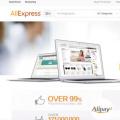 Как привязать и отвязать карту на алиэкспресс
Как привязать и отвязать карту на алиэкспресс Рамблер почта – Войти в почтовый ящик Техподдержка Рамблер Почта
Рамблер почта – Войти в почтовый ящик Техподдержка Рамблер Почта